
ในบรรดาปัญหาที่พบในการทำงานของเบราว์เซอร์ Opera มีที่รู้จักกันเมื่อพยายามดูเนื้อหามัลติมีเดียข้อความ "ล้มเหลวในการโหลดปลั๊กอิน" ปรากฏขึ้น โดยเฉพาะอย่างยิ่งมักเกิดขึ้นเมื่อข้อมูลปรากฏขึ้นสำหรับปลั๊กอิน Flash Player ตามธรรมชาติมันทำให้ผู้ใช้ไม่พอใจเพราะไม่สามารถเข้าถึงข้อมูลที่คุณต้องการได้ บ่อยครั้งที่ผู้คนไม่รู้ว่าจะทำอย่างไรในสถานการณ์เช่นนี้ มาดูกันว่าควรดำเนินการใดหากข้อความดังกล่าวปรากฏขึ้นเมื่อทำงานในเบราว์เซอร์ Opera
ปลั๊กอินรวม
ก่อนอื่นคุณต้องตรวจสอบให้แน่ใจว่าเปิดใช้งานปลั๊กอินแล้ว เมื่อต้องการทำเช่นนี้ไปที่ปลั๊กอินเบราว์เซอร์ Opera สิ่งนี้สามารถทำได้โดยการขับขี่ในนิพจน์ที่อยู่ "Opera: // Plugins" หลังจากนั้นให้กดปุ่ม ENTER บนแป้นพิมพ์
เรากำลังมองหาปลั๊กอินที่ต้องการและหากปิดใช้งานให้เปิดใช้งานโดยกดปุ่มที่เกี่ยวข้องดังที่แสดงในภาพด้านล่าง
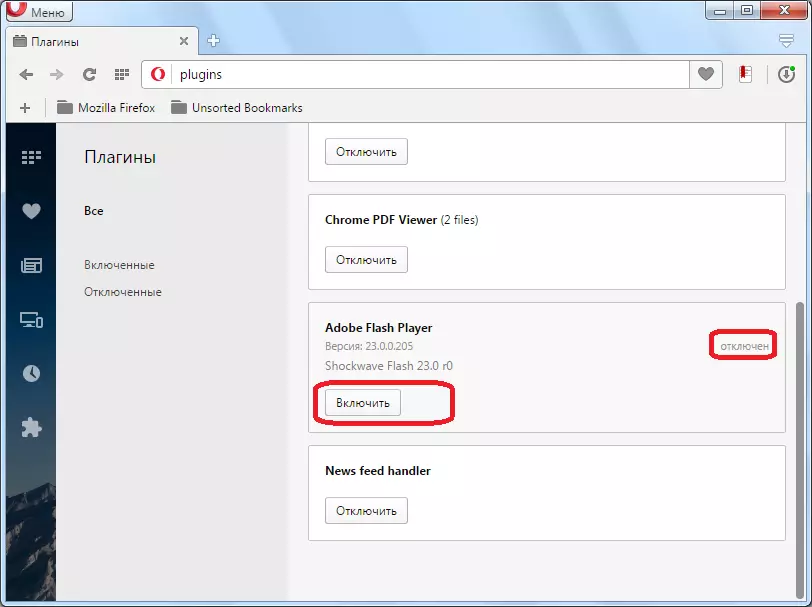
นอกจากนี้การทำงานของปลั๊กอินสามารถถูกบล็อกในการตั้งค่าเบราว์เซอร์ทั่วไป หากต้องการไปที่การตั้งค่าให้เปิดเมนูหลักแล้วคลิกที่รายการที่เหมาะสมหรือพิมพ์การรวมคีย์ ALT + P บนแป้นพิมพ์
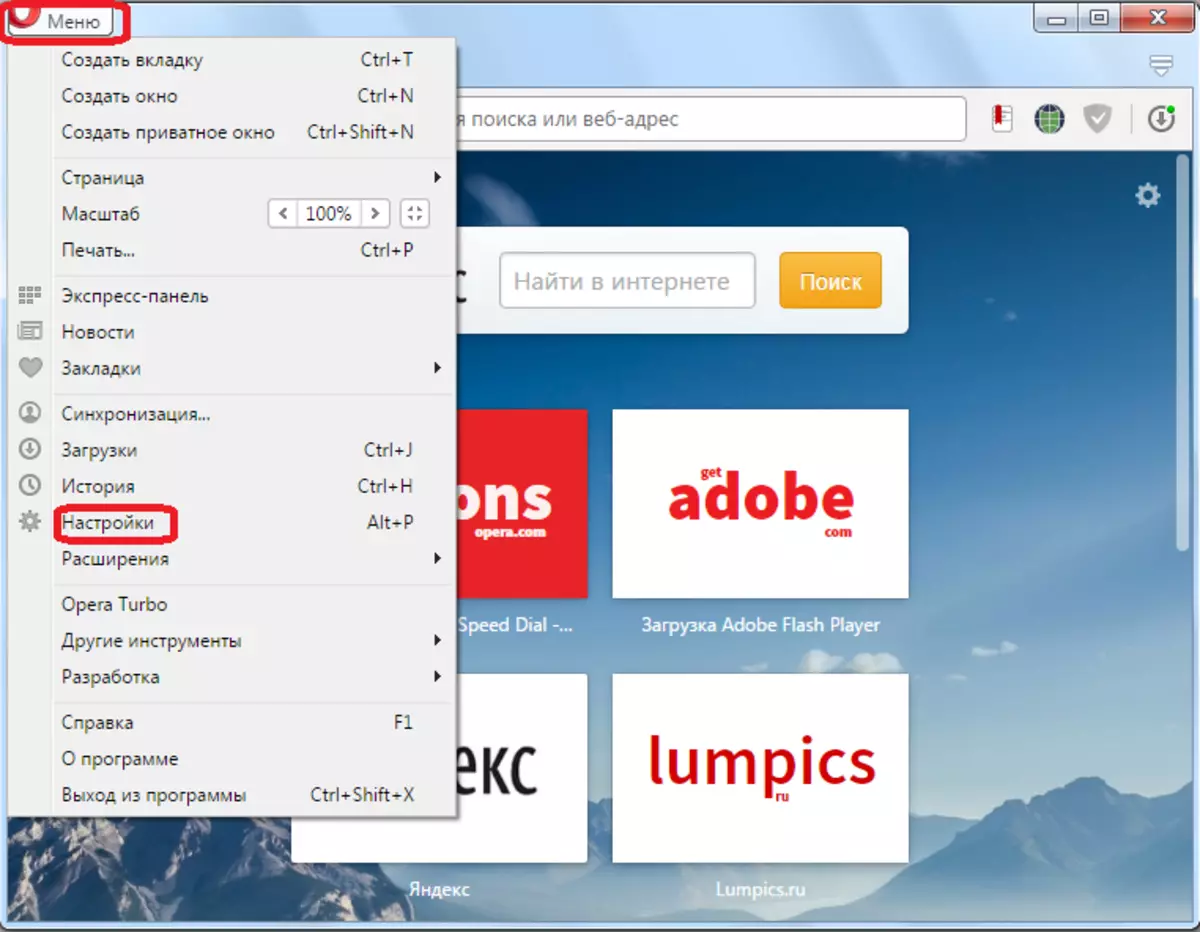
ถัดไปไปที่ส่วน "ไซต์"

ที่นี่เรากำลังมองหาบล็อกของการตั้งค่า "ปลั๊กอิน" หากในบล็อกนี้สวิตช์อยู่ในตำแหน่ง "อย่าเรียกใช้ตำแหน่งปลั๊กอินเริ่มต้น" การเริ่มต้นของปลั๊กอินทั้งหมดจะถูกบล็อก สวิตช์ควรจัดเรียงใหม่เป็น "เรียกใช้เนื้อหาทั้งหมดของปลั๊กอิน" หรือ "เปิดปลั๊กอินโดยอัตโนมัติในกรณีที่สำคัญ" แนะนำตัวเลือกสุดท้าย นอกจากนี้คุณสามารถเปิดสวิตช์ไปยังตำแหน่ง "ตามคำขอ" แต่ในกรณีนี้ในไซต์เหล่านั้นที่จำเป็นต้องใช้ปลั๊กอิน Opera จะเสนอเพื่อเปิดใช้งานและหลังจากการยืนยันของผู้ใช้ด้วยตนเองปลั๊กอิน จะเริ่ม.

ความสนใจ!
เริ่มต้นจากรุ่น Opera 44 เนื่องจากความจริงที่ว่านักพัฒนาถูกลบออกโดยส่วนแยกต่างหากสำหรับปลั๊กอินการกระทำในการรวมปลั๊กอิน Flash Player เปลี่ยนไป
- ไปที่ส่วนการตั้งค่าโอเปร่า เมื่อต้องการทำเช่นนี้คลิก "เมนู" และ "การตั้งค่า" หรือกด ALT + P รวมกัน
- ถัดไปโดยใช้เมนูด้านข้างย้ายไปที่ไซต์ไซต์
- ค้นหาบล็อกแฟลชในส่วนหลักของหน้าต่าง หากสวิตช์ถูกตั้งค่าเป็นตำแหน่ง "บล็อกแฟลชเริ่มบนไซต์" ในบล็อกนี้นี่เป็นสาเหตุของข้อผิดพลาด "ล้มเหลวในการดาวน์โหลดปลั๊กอิน"

ในกรณีนี้จำเป็นต้องจัดเรียงสวิตช์อีกหนึ่งในสามตำแหน่งอื่น ๆ นักพัฒนาของตัวเองสำหรับงานที่ถูกต้องที่สุดที่ช่วยให้มั่นใจถึงความสมดุลระหว่างความปลอดภัยและความสามารถในการเล่นเนื้อหาของเนื้อหาที่ควรติดตั้งปุ่มตัวเลือกเพื่อ "กำหนดและเรียกใช้เนื้อหาแฟลชที่สำคัญ"

หากหลังจากนั้นข้อผิดพลาด "ไม่สามารถดาวน์โหลดปลั๊กอินจะไม่ปรากฏขึ้น" แต่คุณต้องเล่นเนื้อหาที่ล็อคได้จริง ๆ แล้วในกรณีนี้ให้ตั้งสวิตช์เป็นตำแหน่ง "อนุญาตให้เรียกใช้แฟลช" แต่คุณต้องพิจารณาว่าการตั้งค่าการตั้งค่านี้เพิ่มความเสี่ยงสำหรับคอมพิวเตอร์ของคุณจากผู้บุกรุก

นอกจากนี้ยังมีตัวเลือกในการตั้งสวิตช์เป็นตำแหน่ง "ตามคำขอ" ในกรณีนี้เพื่อเล่นเนื้อหาแฟลชในเว็บไซต์ผู้ใช้ทุกครั้งด้วยตนเองจะเปิดใช้งานฟังก์ชั่นที่จำเป็นหลังจากการร้องขอของเบราว์เซอร์
- มีความเป็นไปได้อีกอย่างหนึ่งในการเปิดใช้งานการเล่นแฟลชสำหรับไซต์แยกต่างหากหากการตั้งค่าเบราว์เซอร์บล็อกเนื้อหา ในกรณีนี้การตั้งค่าทั่วไปไม่จำเป็นต้องเปลี่ยนเนื่องจากพารามิเตอร์จะถูกนำไปใช้กับทรัพยากรเว็บเฉพาะเท่านั้น ในบล็อกแฟลชคลิก "การจัดการข้อยกเว้น ... "
- "ข้อยกเว้นสำหรับแฟลช" เปิดขึ้น ในฟิลด์ "เทมเพลตที่อยู่" ให้ยืมที่อยู่ของเว็บไซต์ที่แสดงข้อผิดพลาด "ไม่สามารถโหลดปลั๊กอิน" ในฟิลด์ "พฤติกรรม" จากรายการแบบหล่นลงเลือก "อนุญาต" คลิก "พร้อม"
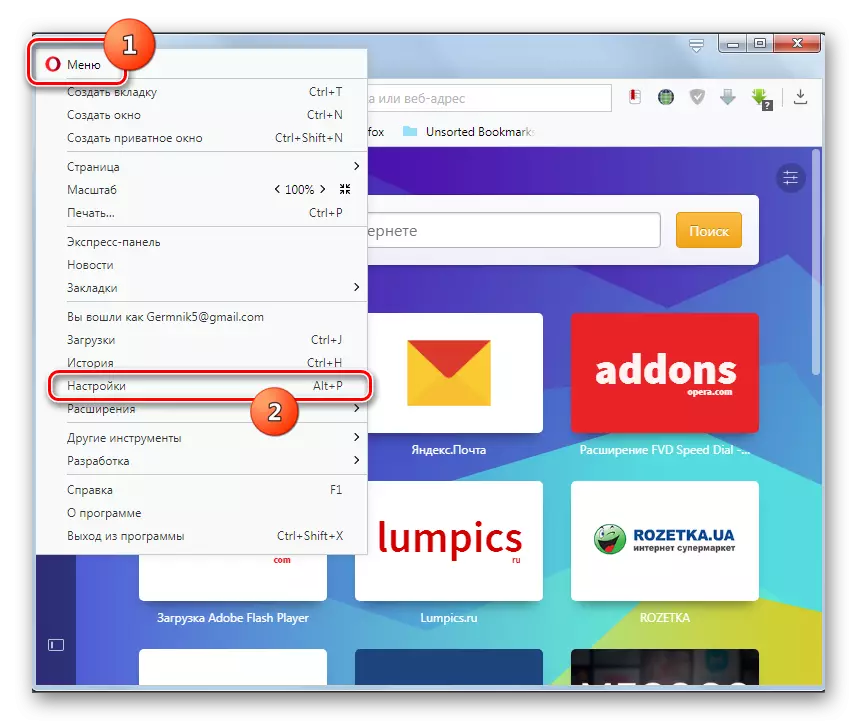
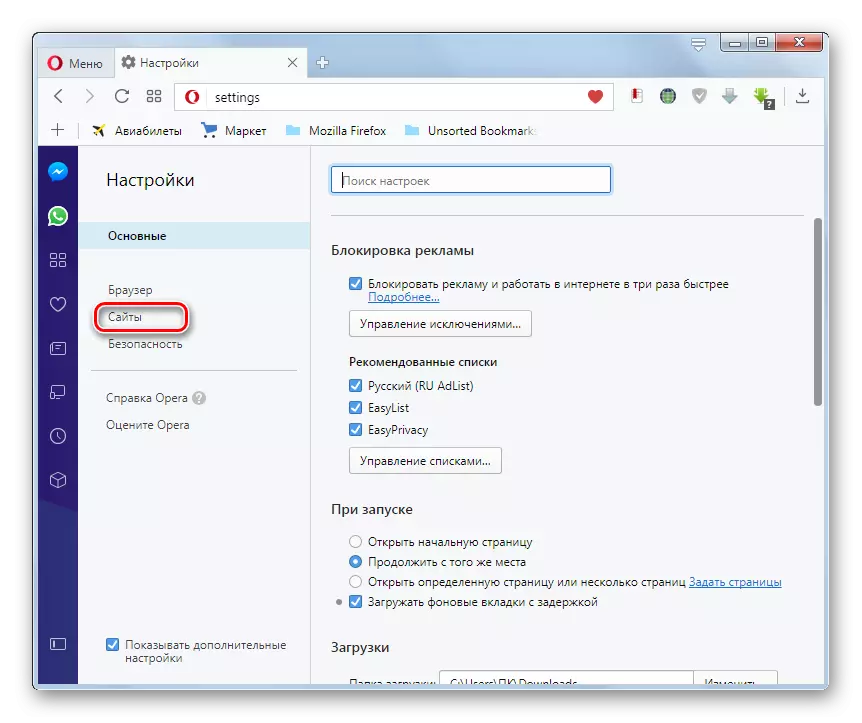
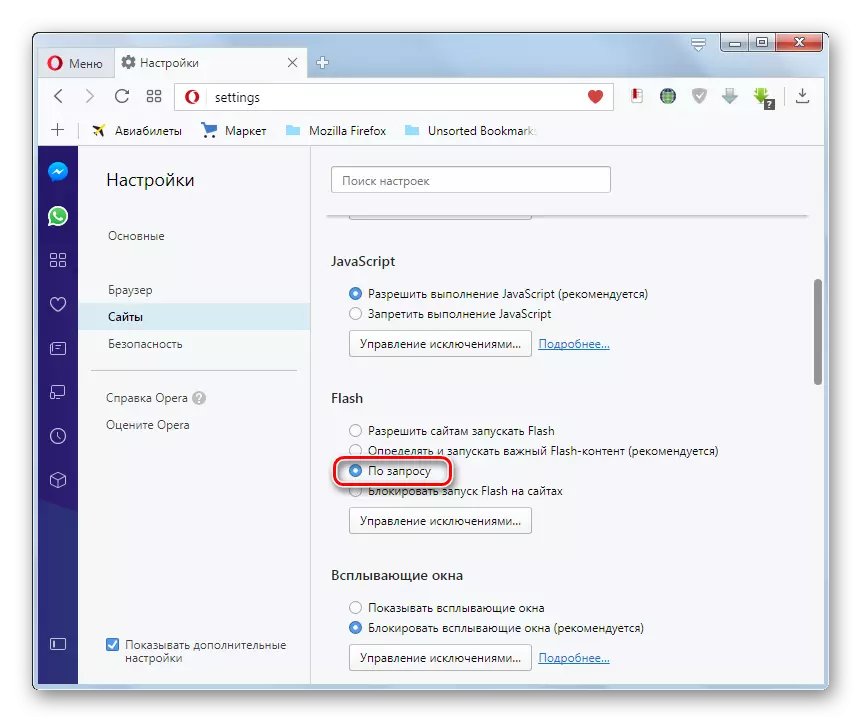
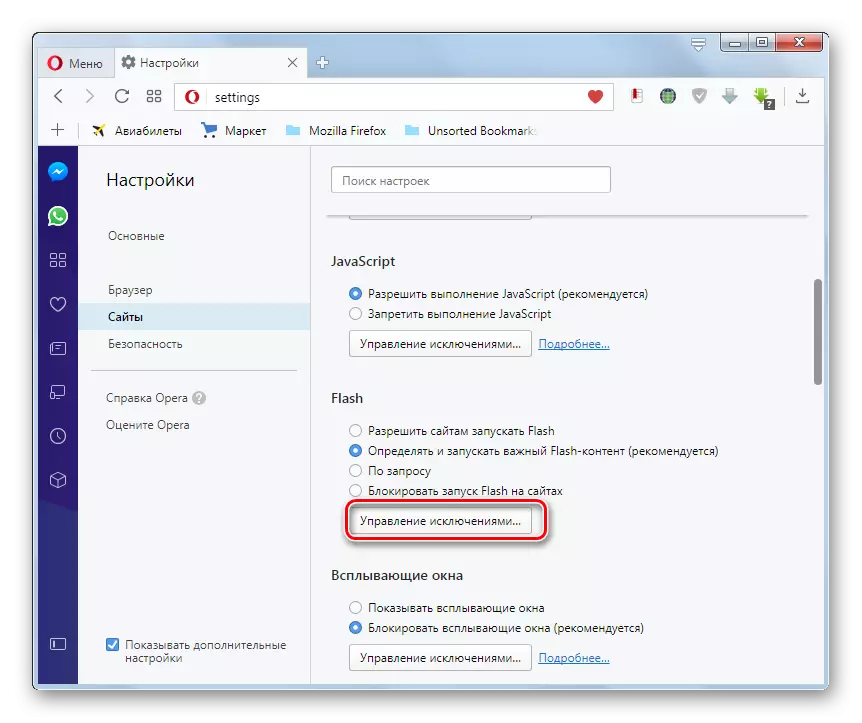

หลังจากการกระทำเหล่านี้แฟลชควรเล่นบนเว็บไซต์ตามปกติ
ติดตั้งปลั๊กอิน
บางทีปลั๊กอินที่ต้องการไม่ได้ติดตั้ง จากนั้นคุณจะไม่พบเลยในรายการปลั๊กอินของส่วนโอเปร่าที่สอดคล้องกัน ในกรณีนี้คุณต้องไปที่เว็บไซต์ของนักพัฒนาและติดตั้งปลั๊กอินไปยังเบราว์เซอร์ตามคำแนะนำสำหรับมัน กระบวนการติดตั้งอาจแตกต่างกันอย่างมีนัยสำคัญขึ้นอยู่กับประเภทของปลั๊กอิน
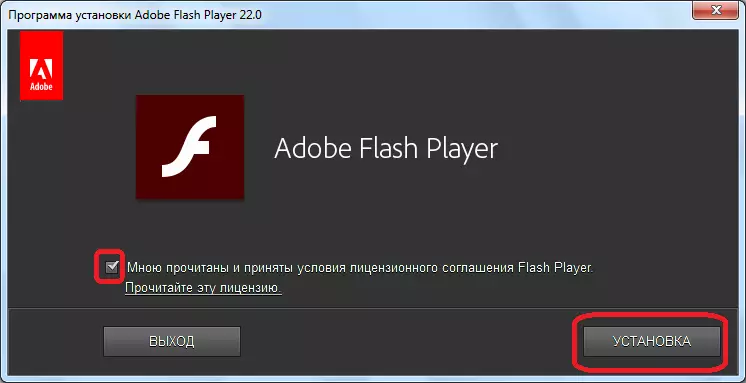
วิธีการติดตั้งปลั๊กอิน Adobe Flash Player สำหรับเบราว์เซอร์ Opera อธิบายไว้ในการตรวจสอบแยกต่างหากบนเว็บไซต์ของเรา
อัปเดตปลั๊กอิน
เนื้อหาของบางเว็บไซต์อาจไม่ปรากฏขึ้นหากคุณใช้ปลั๊กอินที่ล้าสมัย ในกรณีนี้คุณต้องอัปเดตปลั๊กอินขึ้นอยู่กับสปีชีส์ของพวกเขาขั้นตอนนี้อาจแตกต่างกันอย่างมีนัยสำคัญแม้ว่าในกรณีส่วนใหญ่ภายใต้สภาวะปกติควรอัปเดตปลั๊กอินโดยอัตโนมัติ
รุ่นที่ล้าสมัยของโอเปร่า
ข้อผิดพลาดในการโหลดปลั๊กอินยังสามารถปรากฏขึ้นหากคุณใช้เบราว์เซอร์ Opera รุ่นที่ล้าสมัย
ในการอัปเดตเว็บเบราว์เซอร์นี้เป็นเวอร์ชันล่าสุดให้เปิดเมนูเบราว์เซอร์แล้วคลิกที่ "เกี่ยวกับโปรแกรม"
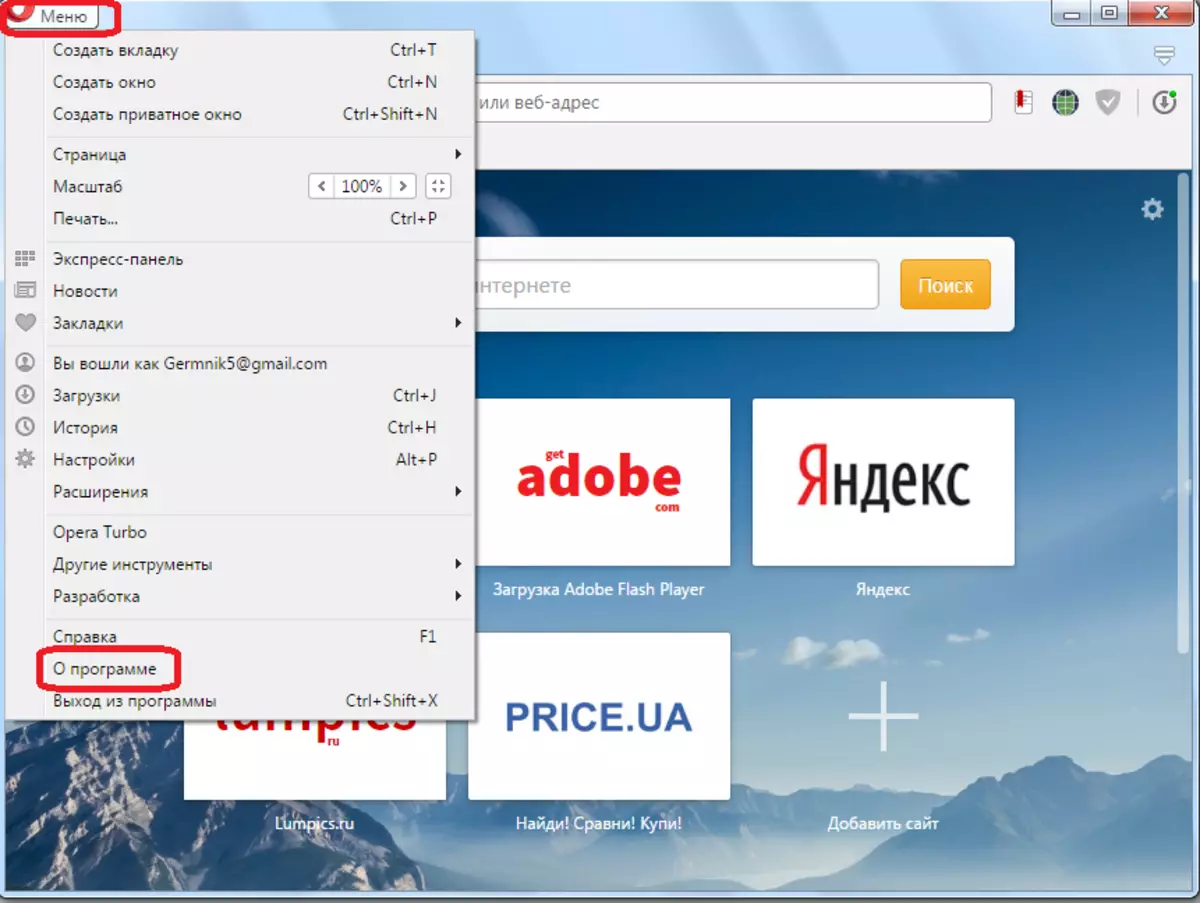
เบราว์เซอร์จะเป็นกำลังใจความเกี่ยวข้องของรุ่นและหากมีใหม่กว่าให้โหลดในโหมดอัตโนมัติ
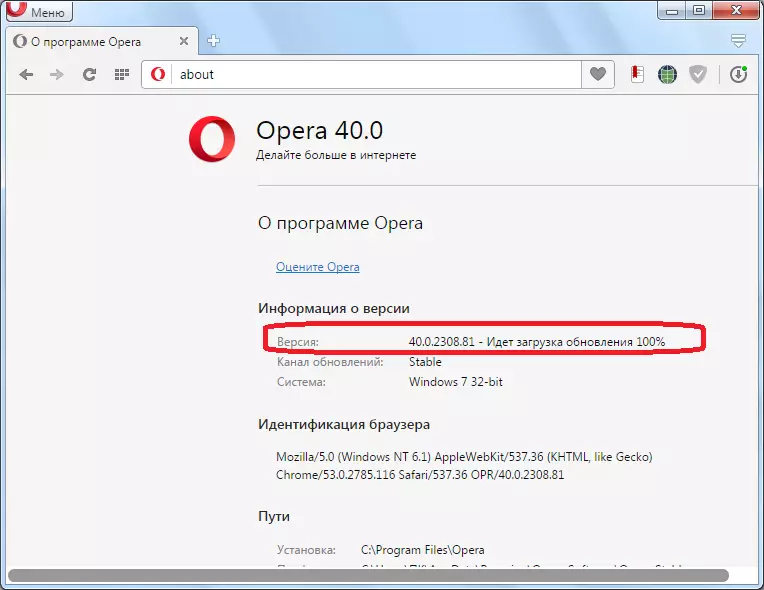
หลังจากนั้นมันจะได้รับแจ้งให้รีบูตเครื่องโอเปร่าสำหรับการป้อนข้อมูลการอัปเดตซึ่งผู้ใช้จะต้องยอมรับด้วยการกดปุ่มที่เหมาะสม
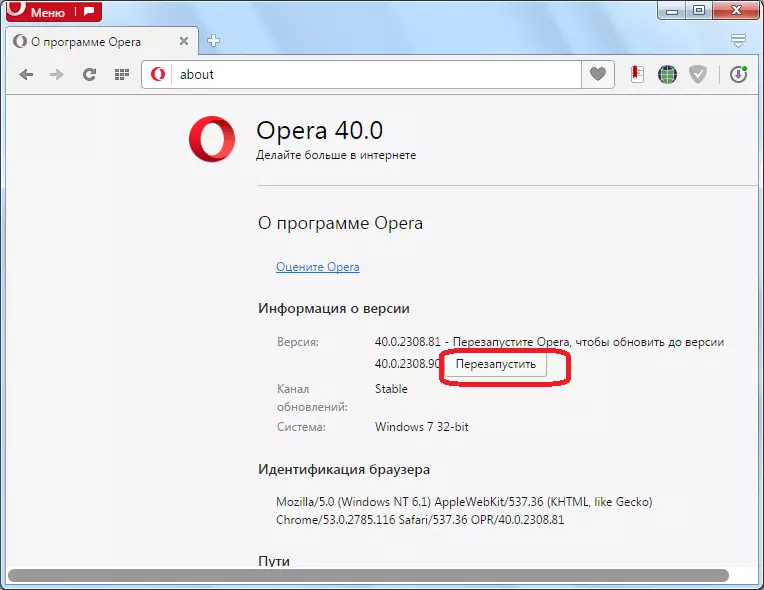
การทำความสะอาดโอเปร่า
ข้อผิดพลาดที่มีความเป็นไปไม่ได้ในการเปิดตัวปลั๊กอินในแต่ละเว็บไซต์อาจเกี่ยวข้องกับความจริงที่ว่าเบราว์เซอร์ "จำ" ทรัพยากรเว็บที่การเยี่ยมชมก่อนหน้านี้และตอนนี้ไม่ต้องการอัปเดตข้อมูล เพื่อจัดการกับปัญหานี้คุณต้องทำความสะอาดแคชและคุกกี้
สำหรับสิ่งนี้เราไปที่การตั้งค่าเบราว์เซอร์ทั่วไปในหนึ่งในวิธีที่ถูกบอกข้างต้น
ไปที่ส่วน "ความปลอดภัย"
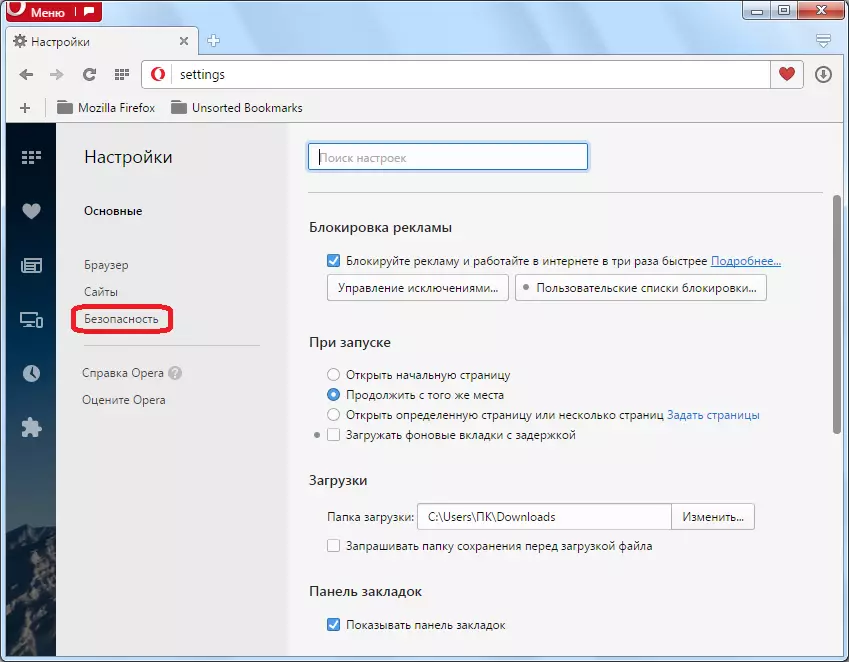
ในหน้าเรากำลังมองหาบล็อกการตั้งค่าการรักษาความลับ ในการคลิกที่ปุ่ม "ทำความสะอาดประวัติความเป็นมาของการเยี่ยมชม"
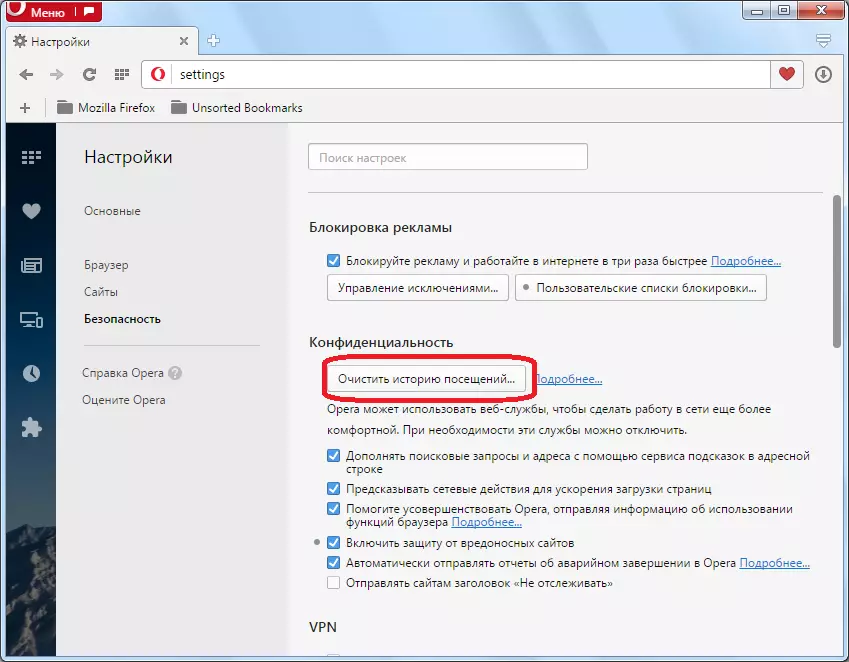
หน้าต่างปรากฏขึ้นที่แนะนำให้ล้างพารามิเตอร์ Opera จำนวนหนึ่ง แต่เนื่องจากเราจำเป็นต้องทำความสะอาดแคชและคุกกี้เพียงอย่างเดียวแล้วเห็บออกไปตรงข้ามกับชื่อที่เกี่ยวข้อง: "คุกกี้และข้อมูลไซต์อื่น ๆ " และ "แคชรูปภาพและไฟล์" ในกรณีตรงกันข้ามรหัสผ่านของคุณจะหายไปประวัติศาสตร์การเข้าชมและข้อมูลสำคัญอื่น ๆ ดังนั้นเมื่อดำเนินการขั้นตอนนี้ผู้ใช้จะต้องใส่ใจโดยเฉพาะอย่างยิ่ง นอกจากนี้ให้ใส่ใจกับความจริงที่ว่าช่วงเวลาการทำให้บริสุทธิ์ยืน "ตั้งแต่เริ่มต้น" หลังจากที่คุณใส่การตั้งค่าทั้งหมดให้คลิกที่ปุ่ม "ทำความสะอาดประวัติความเป็นมาของการเยี่ยมชม"

เบราว์เซอร์ถูกทำความสะอาดจากข้อมูลที่ผู้ใช้กำหนด หลังจากนั้นคุณสามารถลองเล่นเนื้อหาในเว็บไซต์เหล่านั้นที่ไม่ปรากฏขึ้น
ในขณะที่เราพบเหตุผลสำหรับปัญหาเกี่ยวกับการโหลดปลั๊กอินในเบราว์เซอร์ Opera สามารถแตกต่างกันได้อย่างสมบูรณ์ แต่โชคดีที่ปัญหาเหล่านี้ส่วนใหญ่มีทางออกของตัวเอง ภารกิจหลักของผู้ใช้คือการระบุเหตุผลเหล่านี้และดำเนินการต่อไปตามคำแนะนำที่วางไว้ข้างต้น
